Le traduzioni sono generate tramite traduzione automatica. In caso di conflitto tra il contenuto di una traduzione e la versione originale in Inglese, quest'ultima prevarrà.
Utilizzo di grafici ad anello
Utilizza i grafici ad anello per confrontare i valori degli elementi in una dimensione. L'utilizzo ottimale per questo tipo di grafico è quello di mostrare una percentuale di un volume totale.
Ogni sezione di un grafico ad anello rappresenta un valore in una dimensione. La dimensione della sezione rappresenta la proporzione del valore della misura selezionata rappresentata dall'elemento rispetto alla dimensione nel suo insieme. I grafici ad anello rappresentano lo strumento ottimale quando la precisione non è un fattore importante e quando la dimensione include pochi elementi.
Nello screenshot seguente viene presentato un esempio di grafico ad anello.
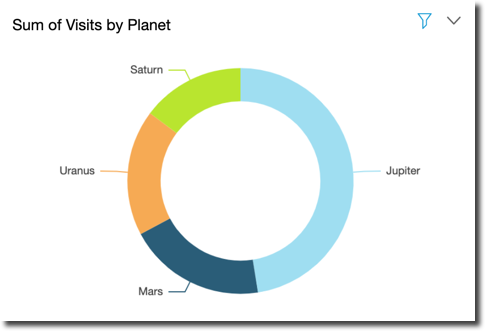
Per scoprire come utilizzare i grafici ad anello in Amazon QuickSight, puoi guardare questo video:
Per creare un grafico ad anello, utilizza una dimensione nel campo Group/Color (Gruppo/Colore). Con un solo campo, il grafico visualizza la divisione dei valori in base al calcolo delle righe. Per visualizzare la divisione di valori di dimensioni per un valore di parametro, è possibile aggiungere un campo di parametri al campo Value (Valore).
I grafici ad anello visualizzano fino a 20 punti di dati per il gruppo o il colore. Per ulteriori informazioni su come Amazon QuickSight gestisce i dati che non rientrano nei limiti di visualizzazione, consultaLimiti di visualizzazione.
Caratteristiche dei grafici ad anello
Per ulteriori informazioni sulle caratteristiche supportate dai grafici ad anello, utilizza la seguente tabella.
| Funzionalità | Supportato? | Commenti | Ulteriori informazioni |
|---|---|---|---|
| Modifica della visualizzazione della legenda | Sì | Legende sui tipi di immagini in QuickSight | |
| Modifica della visualizzazione del titolo | Sì | Titoli e sottotitoli sui tipi visivi in QuickSight | |
| Modifica dell'intervallo degli assi | Non applicabile | Intervallo e scala dei tipi visivi in QuickSight | |
| Modifica dei colori degli elementi visivi | Sì | I colori nei tipi visivi in QuickSight | |
| Analisi di elementi specifici o loro esclusione | Sì, con eccezioni | Puoi analizzare una qualsiasi sezione specifica in grafico ad anello oppure escluderla, tranne quando usi un campo data come dimensione. In questo caso, puoi solo analizzare la sezione specifica e non escluderla. | |
| Ordinamento | Sì | Puoi ordinare in base al campo selezionato per il valore o il gruppo o il colore. | Ordinamento dei dati visivi in Amazon QuickSight |
| Esecuzione dell'aggregazione dei campi | Sì | Devi applicare l'aggregazione al campo selezionato per il valore. Non puoi applicare l'aggregazione al campo scelto per il gruppo o il colore. | Modifica dell'aggregazione dei campi |
| Aggiunta di livelli di drill-down | Sì | Puoi aggiungere livelli di drill-down al contenitore di campi Group/Color (Gruppo/Colore). | Aggiungere drill-down ai dati visivi in Amazon QuickSight |
| Scelta della dimensione | Sì | È possibile scegliere lo spessore del grafico ad anello: piccolo, medio e grande. | Formattazione in Amazon QuickSight |
| Visualizzazione di totali | Sì | È possibile scegliere di visualizzare o nascondere l'aggregazione del campo Value (Valore). Per impostazione predefinita, questo mostra il conteggio totale del campo Group/Color (Gruppo/Colore), oppure la somma totale del campo campo Value (Valore). | Formattazione in Amazon QuickSight |
Creazione di un grafico ad anello
Utilizza la procedura seguente per creare un grafico ad anello.
Creazione di un grafico ad anello
-
Nella pagina dell'analisi scegliere Visualize (Visualizza) sulla barra degli strumenti.
-
Scegliere Add (Aggiungi) nella barra delle applicazioni e quindi scegliere Add visual (Aggiungi elemento visivo).
-
Nel riquadro Visual types (Tipi di elemento visivo) scegliere l'icona del grafico ad anello.
-
Nel riquadro Fields list (Elenco campi) trascinare i campi che si desidera utilizzare nei contenitori di campi appropriati. Di solito, vengono utilizzati campi dimensione o misura, come indicato dal contenitore di campi target. Se si sceglie di utilizzare un campo dimensione come misura, la funzione di aggregazione Count (Conteggio) viene applicata automaticamente per creare un valore numerico.
Per creare un grafico ad anello, trascinare una dimensione nel campo Group/Color (Gruppo/Colore). Facoltativamente, trascinare una misura nel campo Value (Valore).
-
(Facoltativo) Per aggiungere livelli di drill-down, trascinare uno o più campi sul contenitore di campi Group/Color (Gruppo/Colore). Per ulteriori informazioni sull'aggiunta di livelli di drill-down, consulta Aggiungere drill-down ai dati visivi in Amazon QuickSight.